Supervisa las VMs de Cloud TPU
En esta guía, se explica cómo usar Google Cloud Monitoring para supervisar tus VMs de Cloud TPU. Google Cloud Monitoring recopila automáticamente métricas y registros de tu Cloud TPU y su host de Compute Engine. Estos datos se pueden usar para supervisar el estado de tu Cloud TPU y Compute Engine.
Las métricas te permiten hacer un seguimiento de una cantidad numérica a lo largo del tiempo, por ejemplo, el uso de la CPU, el uso de la red o la duración de inactividad de TensorCore. Los registros capturan eventos en un momento específico. Las entradas de registro las escriben tu propio código, Google Cloud servicios, aplicaciones de terceros y la Google Cloud infraestructura. También puedes generar métricas a partir de los datos presentes en una entrada de registro creando una métrica basada en registros. También puedes establecer políticas de alertas basadas en valores de métricas o entradas de registro.
En esta guía, se analiza la Google Cloud supervisión y se explica cómo hacer lo siguiente:
- Cómo ver las métricas de Cloud TPU
- Configura políticas de alertas de métricas de Cloud TPU
- Cómo consultar los registros de Cloud TPU
- Crea métricas basadas en registros para configurar alertas y visualizar paneles
Para supervisar las TPU, también puedes usar el Planificador de capacidad (versión preliminar). Con el Planificador de capacidad, puedes ver los datos de uso y previsión de las TPU para tu proyecto, carpeta u organización. Estos datos se actualizan cada 24 horas y puedes usarlos para analizar las tendencias de uso y planificar las necesidades de capacidad futuras. Para obtener más información, consulta la Descripción general del Planificador de capacidad.
En este documento, se supone que tienes conocimientos básicos sobre Google CloudMonitoring. Debes tener una VM de Compute Engine y recursos de Cloud TPU creados antes de comenzar a generar y trabajar con Google Cloud Monitoring. Consulta la Guía de inicio rápido de Cloud TPU para obtener más detalles.
Métricas
Las métricas deGoogle Cloud se generan automáticamente en las VMs de Compute Engine y el tiempo de ejecución de Cloud TPU. Las VMs de Cloud TPU generan las siguientes métricas:
memory/usagenetwork/received_bytes_countnetwork/sent_bytes_countcpu/utilizationtpu/tensorcore/idle_durationaccelerator/tensorcore_utilizationaccelerator/memory_bandwidth_utilizationaccelerator/duty_cycleaccelerator/memory_totalaccelerator/memory_used
Pueden transcurrir hasta 180 segundos entre el momento en que se genera un valor de métrica y el momento en que se muestra en el Explorador de métricas.
Para obtener una lista completa de las métricas que genera Cloud TPU, consulta Google Cloud Métricas de Cloud TPU.
Uso de memoria
La métrica memory/usage se genera para el recurso TPU Worker y hace un seguimiento de la memoria que usa la VM de TPU en bytes. Esta métrica se muestrea cada 60 segundos.
Recuento de bytes recibidos de red
La métrica network/received_bytes_count se genera para el recurso TPU Worker y hace un seguimiento de la cantidad de bytes acumulados de datos que recibió la VM de TPU a través de la red en un momento determinado.
Recuento de bytes enviados de red
La métrica network/sent_bytes_count se genera para el recurso TPU Worker y hace un seguimiento de la cantidad de bytes acumulativos que la VM de TPU envió a través de la red en un momento determinado.
Uso de CPU
La métrica cpu/utilization se genera para el recurso TPU Worker y hace un seguimiento del uso de CPU actual en el trabajador TPU, representado como un porcentaje, con muestras tomadas una vez por minuto. Los valores suelen estar entre 0.0 y 100.0, pero pueden superar el 100.0.
Duración de inactividad de TensorCore
La métrica tpu/tensorcore/idle_duration se genera para el recurso TPU Worker y hace un seguimiento de la cantidad de segundos que el TensorCore de cada chip de TPU estuvo inactivo. Esta métrica está disponible para cada chip en todas las TPU en uso. Si se usa un TensorCore, el valor de duración de inactividad se restablece a cero. Cuando el TensorCore ya no está en uso, el valor de duración de inactividad comienza a aumentar.
En el siguiente gráfico, se muestra la métrica tpu/tensorcore/idle_duration para una VM de TPU v2-8 que tiene un trabajador. Cada trabajador tiene cuatro chips. En este ejemplo, los cuatro chips tienen los mismos valores para tpu/tensorcore/idle_duration, por lo que los gráficos se superponen.
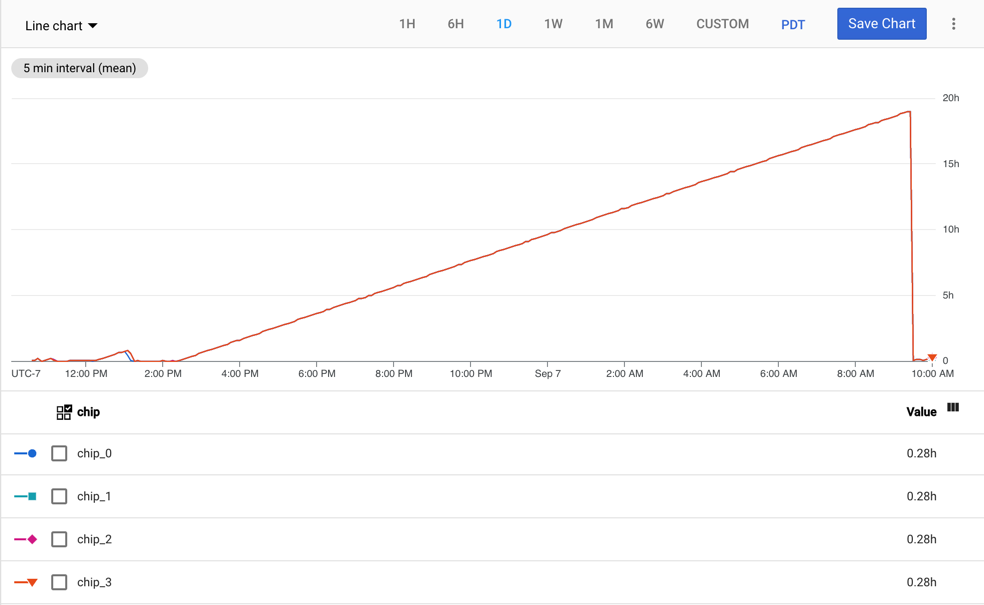
Uso de TensorCore
La métrica accelerator/tensorcore_utilization se genera para el recurso GCE TPU
Worker y hace un seguimiento del porcentaje actual del TensorCore que se utiliza. Esta métrica se calcula dividiendo la cantidad de operaciones de TensorCore realizadas durante un período de muestra por la cantidad máxima de operaciones que se pueden realizar durante el mismo período de muestra. Un valor mayor significa un mejor uso. La métrica de uso de TensorCore es compatible con las generaciones de TPU v4 y posteriores.
Uso de memoria y ancho de banda
La métrica accelerator/memory_bandwidth_utilization se genera para el recurso GCE TPU Worker y hace un seguimiento del porcentaje actual del ancho de banda de memoria del acelerador que se usa. Esta métrica se calcula dividiendo el ancho de banda de memoria usado durante un período de muestra por el ancho de banda máximo admitido durante el mismo período de muestra. Un valor mayor significa un mejor uso. La métrica de uso de memoria y ancho de banda es compatible con las generaciones de TPU v4 y posteriores.
Ciclo de trabajo del acelerador
La métrica accelerator/duty_cycle se genera para el recurso GCE TPU Worker y hace un seguimiento del porcentaje de tiempo durante el período de muestra en el que el TensorCore del acelerador se procesaba de forma activa. Los valores se encuentran en el rango de 0 a 100. Un valor más alto significa un mejor uso de TensorCore. Esta métrica se informa cuando se ejecuta una carga de trabajo de aprendizaje automático en la VM de TPU. La métrica de ciclo de trabajo del acelerador es compatible con JAX 0.4.14 y versiones posteriores, PyTorch 2.1 y versiones posteriores, y
TensorFlow 2.14.0 y versiones posteriores.
Memoria total del acelerador
La métrica de accelerator/memory_total se genera para el recurso GCE TPU Worker y hace un seguimiento de la memoria total del acelerador asignada en bytes.
Esta métrica se informa cuando se ejecuta una carga de trabajo de aprendizaje automático en la VM de TPU. La métrica de memoria total del acelerador es compatible con JAX 0.4.14 y versiones posteriores, PyTorch 2.1 y versiones posteriores, y
TensorFlow 2.14.0 y versiones posteriores.
Memoria del acelerador utilizada
La métrica accelerator/memory_used se genera para el recurso GCE TPU Worker y hace un seguimiento de la memoria total del acelerador utilizada en bytes. Esta métrica se informa cuando se ejecuta una carga de trabajo de aprendizaje automático en la VM de TPU. La métrica Accelerator Memory Used es compatible con JAX 0.4.14 y versiones posteriores, PyTorch 2.1 y versiones posteriores, y
TensorFlow 2.14.0 y versiones posteriores.
Cómo ver métricas
Puedes ver las métricas con el Explorador de métricas en la consola de Google Cloud .
En el Explorador de métricas, haz clic en Seleccionar una métrica y busca TPU Worker o GCE TPU Worker, según la métrica que te interese.
Selecciona un recurso para mostrar todas las métricas disponibles de ese recurso.
Si la opción Activo está habilitada, solo se mostrarán las métricas con datos de series temporales en las últimas 25 horas. Inhabilita Activo para enumerar todas las métricas.
También puedes acceder a las métricas con llamadas HTTP curl.
Usa el botón ¡Pruébalo! en la documentación de projects.timeSeries.query para recuperar el valor de una métrica dentro del período especificado.
- Completa el nombre con el siguiente formato:
projects/{project-name}. Agrega una consulta a la sección Cuerpo de la solicitud. A continuación, se muestra un ejemplo de consulta para recuperar la métrica de duración de inactividad de la zona especificada durante los últimos cinco minutos.
fetch tpu_worker | filter zone = 'us-central2-b' | metric tpu.googleapis.com/tpu/tensorcore/idle_duration | within 5mHaz clic en Ejecutar para realizar la llamada y ver los resultados del mensaje HTTP POST.
El documento de referencia del lenguaje de consultas de Monitoring contiene más información para personalizar esta consulta.
Crea alertas
Puedes crear políticas de alertas que le indiquen a Cloud Monitoring que envíe una alerta cuando se cumpla una condición.
En los pasos de esta sección, se muestra un ejemplo de cómo agregar una política de alertas para la métrica TensorCore Idle Duration. Cuando esta métrica supera las 24 horas, Cloud Monitoring envía un correo electrónico a la dirección de correo electrónico registrada.
- Ve a la consola de Monitoring.
- En el panel de navegación, haz clic en Alertas.
- Haz clic en Editar canales de notificaciones.
- En Correo electrónico, haz clic en Agregar nuevo. Escribe una dirección de correo electrónico, un nombre visible y haz clic en Guardar.
- En la página Alertas, haz clic en Crear política.
- Haz clic en Selecciona una métrica y, luego, en Tensorcore Idle Duration y, luego, en Aplicar.
- Haz clic en Siguiente y, luego, en Umbral.
- En Activador de alertas, selecciona Cualquier serie temporal es una infracción.
- En Posición del umbral, selecciona Umbral superior.
- En Valor del umbral, escribe
86400000. - Haz clic en Siguiente.
- En Canales de notificaciones, selecciona tu canal de notificaciones por correo electrónico y haz clic en Aceptar.
- Escribe un nombre para la política de alertas.
- Haz clic en Siguiente y, luego, en Crear política.
Cuando la duración de inactividad de TensorCore supera las 24 horas, se envía un correo electrónico a la dirección de correo electrónico que especificaste.
Logging
Los servicios de Google Cloud , los servicios de terceros, los frameworks de AA o tu código escriben las entradas de registro. Puedes ver los registros con el Explorador de registros o la API de Logs. Para obtener más información sobre el registro de Google Cloud , consulta Google Cloud Logging.
Los registros de TPU Worker contienen información sobre un trabajador de Cloud TPU específico en una zona específica, por ejemplo, la cantidad de memoria disponible en el trabajador de Cloud TPU (system_available_memory_GiB).
Los registros de recursos auditados contienen información sobre cuándo se llamó a una API de Cloud TPU específica y quién realizó la llamada. Por ejemplo, puedes encontrar información sobre las llamadas a las APIs de CreateNode, UpdateNode y DeleteNode.
Los frameworks de AA pueden generar registros en la salida estándar y el error estándar. Estas variables de entorno controlan los registros, y tu secuencia de comandos de entrenamiento los lee.
Tu código puede escribir registros en Google Cloud Logging. Para obtener más información, consulta Escribe registros estándar y Escribe registros estructurados.
Registro de puertos en serie
Cloud TPU depende del registro del puerto en serie para la solución de problemas, la supervisión y la depuración. La opción predeterminada es habilitar el registro del puerto en serie. Si el registro del puerto en serie no está habilitado, el proceso de creación de la VM de TPU falla y genera el siguiente mensaje de error.
"Cloud TPU received a bad request. Constraint
`constraints/compute.disableSerialPortLogging` violated. Create TPUs with
serial port logging enabled or remove the Organization Policy Constraint."
Este mensaje indica que se incumplió la restricción constraints/compute.disableSerialPortLogging.
Para evitar este error, debes asegurarte de que se permita el registro de puerto en serie para tus proyectos de TPU. La práctica recomendada es anular la política de la organización a nivel del proyecto.
Para obtener más información sobre cómo habilitar el registro de salida del puerto en serie, consulta Habilita e inhabilita el registro de salida del puerto en serie.
Registros de Google Cloud búsqueda
Cuando ves registros en la consola de Google Cloud , la página realiza una consulta predeterminada.
Para ver la consulta, selecciona el interruptor de Show query. Puedes modificar la consulta predeterminada o crear una nueva. Para obtener más información, consulta Compila consultas en el Explorador de registros.
Registros de recursos auditados
Para ver los registros de recursos auditados, haz lo siguiente:
- Ve al Google Cloud Explorador de registros.
- Haz clic en el menú desplegable Todos los recursos.
- Haz clic en Recurso auditado y, luego, en Cloud TPU.
- Elige la API de Cloud TPU que te interesa.
- Haz clic en Aplicar. Los registros se muestran en los resultados de la consulta.
Haz clic en cualquier entrada de registro para expandirla. Cada entrada de registro tiene varios campos, incluidos los siguientes:
- logName: El nombre del registro
- protoPayload -> @type: Es el tipo de registro.
- protoPayload -> resourceName: El nombre de tu Cloud TPU
- protoPayload -> methodName: Es el nombre del método llamado (solo en los registros de auditoría).
- protoPayload -> request -> @type: Es el tipo de solicitud.
- protoPayload -> request -> node: Detalles sobre el nodo de Cloud TPU
- protoPayload -> request -> node_id: Es el nombre de la TPU.
- severity: La gravedad del registro
Registros de trabajador de TPU
Para ver los registros de los trabajadores de TPU, haz lo siguiente:
- Ve al Google Cloud Explorador de registros.
- Haz clic en el menú desplegable Todos los recursos.
- Haz clic en TPU Worker.
- Selecciona una zona.
- Selecciona la Cloud TPU que te interesa.
- Haz clic en Aplicar. Los registros se muestran en los resultados de la consulta.
Haz clic en cualquier entrada de registro para expandirla. Cada entrada de registro tiene un campo llamado jsonPayload. Expande jsonPayload para ver varios campos, incluidos los siguientes:
- accelerator_type: Es el tipo de acelerador.
- consumer_project: Es el proyecto en el que reside la Cloud TPU.
- evententry_timestamp: Es la hora en la que se generó el registro.
- system_available_memory_GiB: Es la memoria disponible en el trabajador de Cloud TPU (de 0 a 350 GiB).
Crea métricas basadas en registros
En esta sección, se describe cómo crear métricas basadas en registros que se usan para configurar paneles y alertas de supervisión. Para obtener información sobre cómo crear métricas basadas en registros de forma programática, consulta Crea métricas basadas en registros de forma programática con la API de REST de Cloud Logging.
En el siguiente ejemplo, se usa el subcampo system_available_memory_GiB para demostrar cómo crear una métrica basada en registros para supervisar la memoria disponible del trabajador de Cloud TPU.
- Ve al Google Cloud Explorador de registros.
En el cuadro de búsqueda, ingresa la siguiente búsqueda para extraer todas las entradas de registro que tengan system_available_memory_GiB definido para el trabajador principal de Cloud TPU:
resource.type=tpu_worker resource.labels.project_id=your-project resource.labels.zone=your-tpu-zone resource.labels.node_id=your-tpu-name resource.labels.worker_id=0 logName=projects/your-project/logs/tpu.googleapis.com%2Fruntime_monitor jsonPayload.system_available_memory_GiB:*
Haz clic en Crear métrica para mostrar el Editor de métricas.
En Tipo de métrica, elige Distribución.
Escribe un nombre, una descripción opcional y una unidad de medida para tu métrica. Para este ejemplo, escribe "matrix_unit_utilization_percent" y "Uso de MXU" en los campos Nombre y Descripción, respectivamente. El filtro se completa previamente con el código que ingresaste en el Explorador de registros.
Haz clic en Crear métrica.
Haz clic en Ver en el Explorador de métricas para ver tu métrica nueva. Es posible que tus métricas tarden unos minutos en aparecer.
Crea métricas basadas en registros con la API de REST de Cloud Logging
También puedes crear métricas basadas en registros a través de la API de Cloud Logging. Para obtener más información, consulta Cómo crear una métrica de distribución.
Crea paneles y alertas con métricas basadas en registros
Los paneles son útiles para visualizar métricas (espera un retraso de aproximadamente 2 minutos), y las alertas son útiles para enviar notificaciones cuando ocurren errores. Para obtener más información, consulta:
- Paneles de supervisión y registro
- Administra paneles personalizados
- Crea políticas de alertas basadas en métricas
Crea paneles
Para crear un panel en Cloud Monitoring para la métrica Duración de inactividad de Tensor Core, haz lo siguiente:
- Ve a la consola de Monitoring.
- En el panel de navegación, haz clic en Paneles.
- Haz clic en Crear panel y, luego, en Agregar widget.
- Elige el tipo de gráfico que deseas agregar. Para este ejemplo, elige Línea.
- Escribe un título para el widget.
- Haz clic en el menú desplegable Seleccionar una métrica y escribe "Duración de inactividad de Tensor Core" en el campo de filtro.
- En la lista de métricas, selecciona TPU Worker -> Tpu -> Tensorcore idle duration.
- Para filtrar el contenido del panel, haz clic en el menú desplegable Filtro.
- En Resource labels, selecciona project_id.
- Elige un comparador y escribe un valor en el campo Valor.
- Haz clic en Aplicar.

